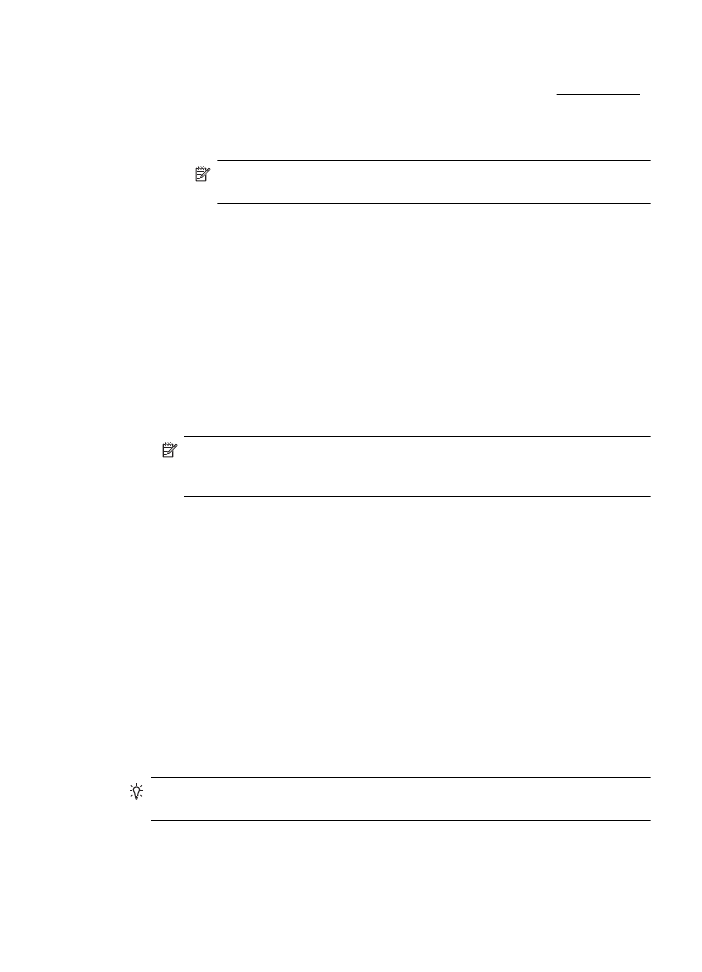
Dokumentų ir nuotraukų spausdinimas be apvado („Mac OS X“)
1.
Įdėkite popieriaus į dėklą. Išsamesnės informacijos rasite skyriuje Lapų įdėjimas.
2.
Pasirinkite popieriaus be apvado dydį:
a.
Taikomosios programos meniu File (failas) spustelėkite Page Setup
(puslapio nustatymas).
Pastaba Jei nematote meniu elemento Page Setup (puslapio
nustatymas), eikite prie 3 žingsnio.
b.
Įsitikinkite, kad išskleidžiamajame meniu Format for (formatas, skirtas)
pasirinktas norimas naudoti spausdintuvas.
c.
Išskleidžiamajame meniu Paper Size (popieriaus dydis) pasirinkite galimą
popieriaus be apvadų dydį ir paspauskite OK (gerai).
3.
Taikomosios programos meniu File (failas) spustelėkite Print (spausdinti).
4.
Įsitikinkite, kad pasirinktas tas spausdintuvas, kurį norite naudoti.
5.
Išskleidžiamajame meniu Paper Size (popieriaus dydis) pasirinkite popieriaus
didį (jei galima).
6.
Išskleidžiamajame meniu spustelėkite Paper Type/Quality (popieriaus tipas /
kokybė) ir pasirinkite šias nuostatas:
•
Paper Type tinkama popieriaus rūšis,
•
Quality (kokybė): Best (geriausia) arba Maximum dpi (maksimali dpi).
Pastaba Jeigu nematote šių parinkčių, spustelėkite greta išskleidžiamojo
meniu Printer (spausdintuvas) esantį išskleidimo trikampį arba spustelėkite
Show Details (rodyti išsamią informaciją).
7.
Įsitikinkite, kad pasirinktas Print Borderless (spausdinimas be apvadų) žymės
langelis.
8.
Prireikus spustelėkite greta elemento Color Options (spalvų parinktys) esantį
išskleidžiamąjį trikampį ir pasirinkite reikiamas Photo Fix (nuotraukų taisymo)
parinktis.
•
Off (išjungta) Vaizdas nekoreguojamas automatiškai.
•
Basic (pagrindinis) Automatiškai fokusuoja vaizdą; šiek tiek koreguoja
vaizdo ryškumą.
9.
Pasirinkite bet kurias kitas norimas spausdinimo nuostatas ir spustelėkite Print
(spausdinti), kad pradėtumėte spausdinti.